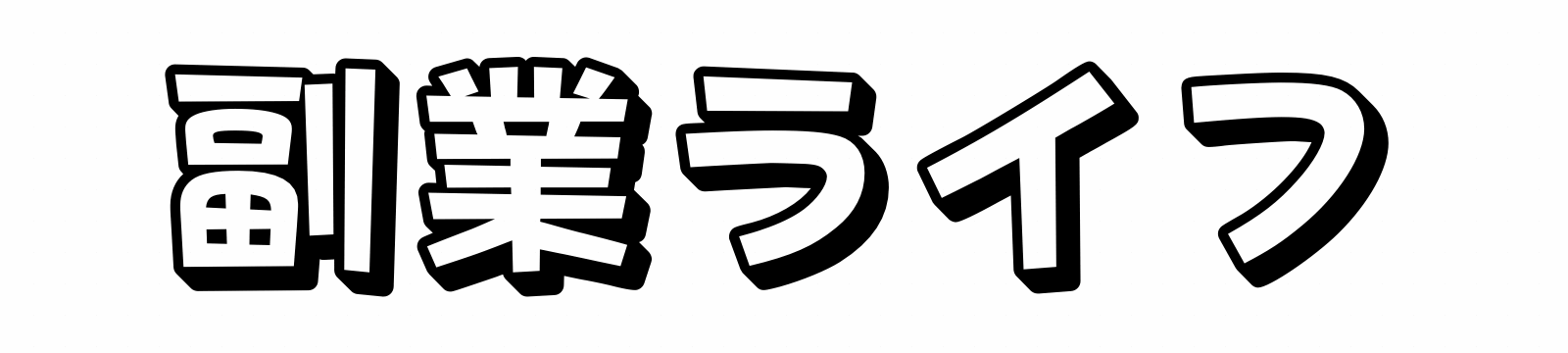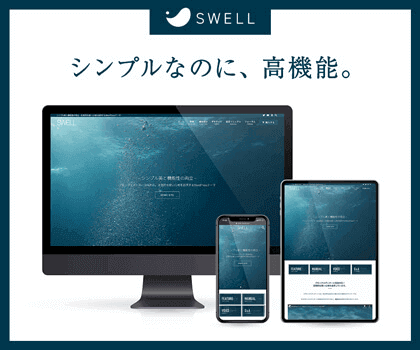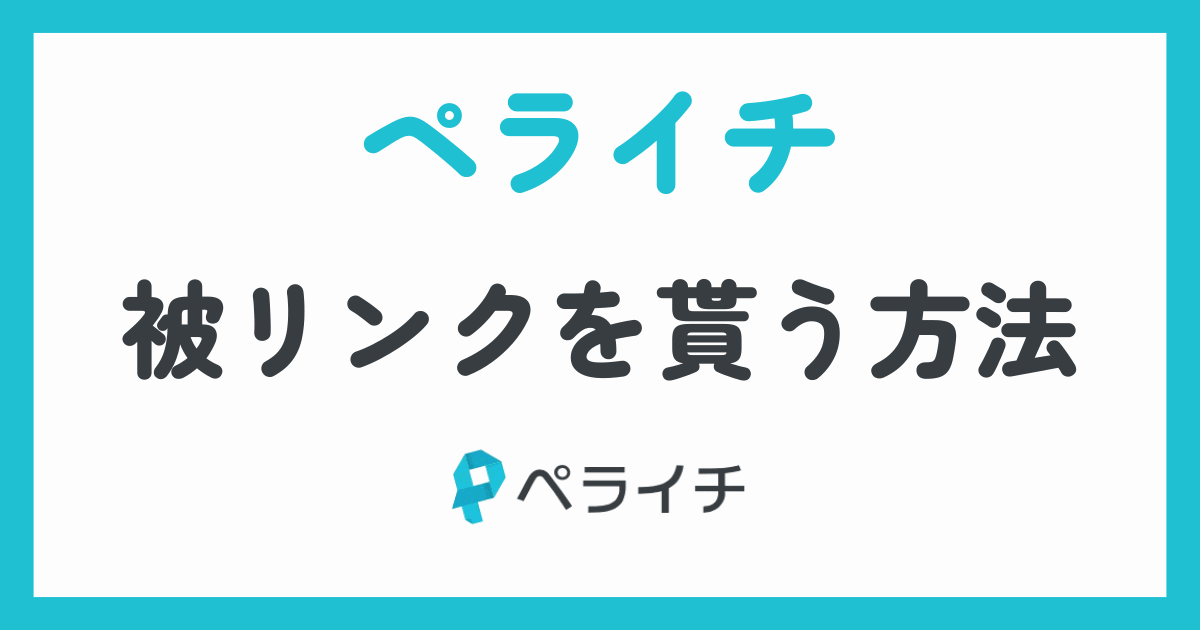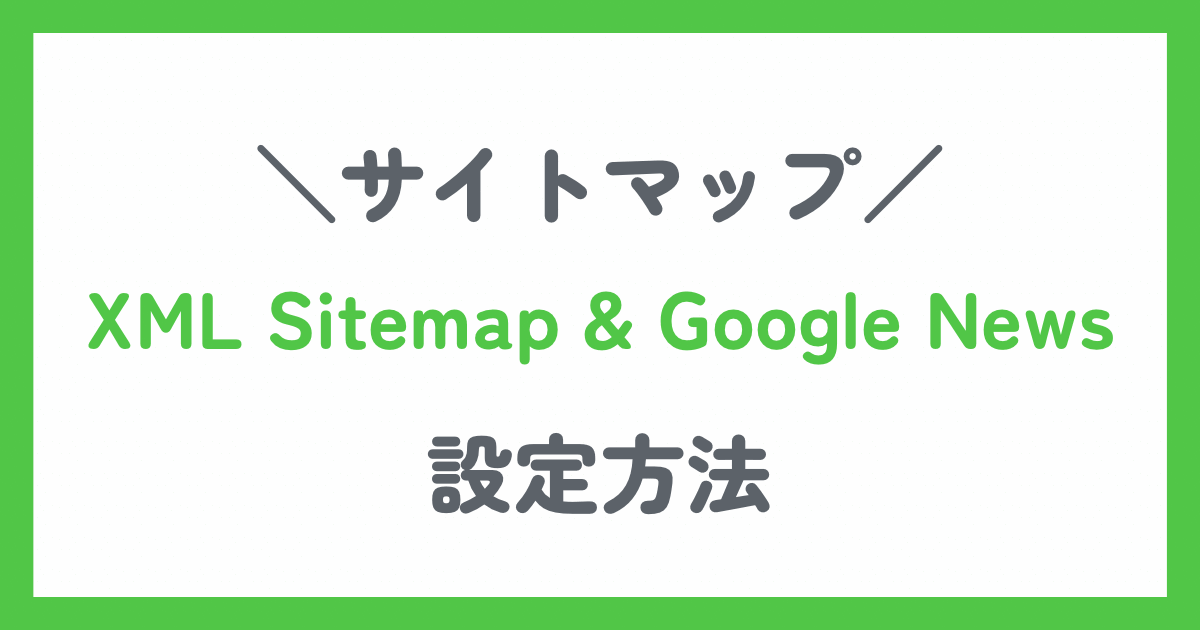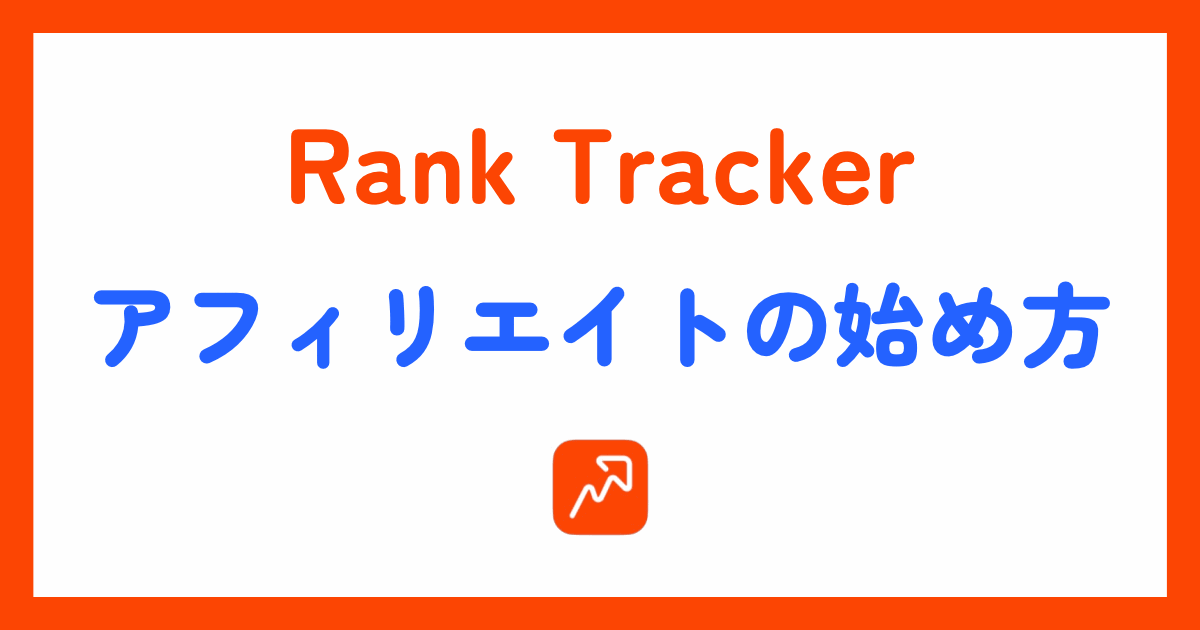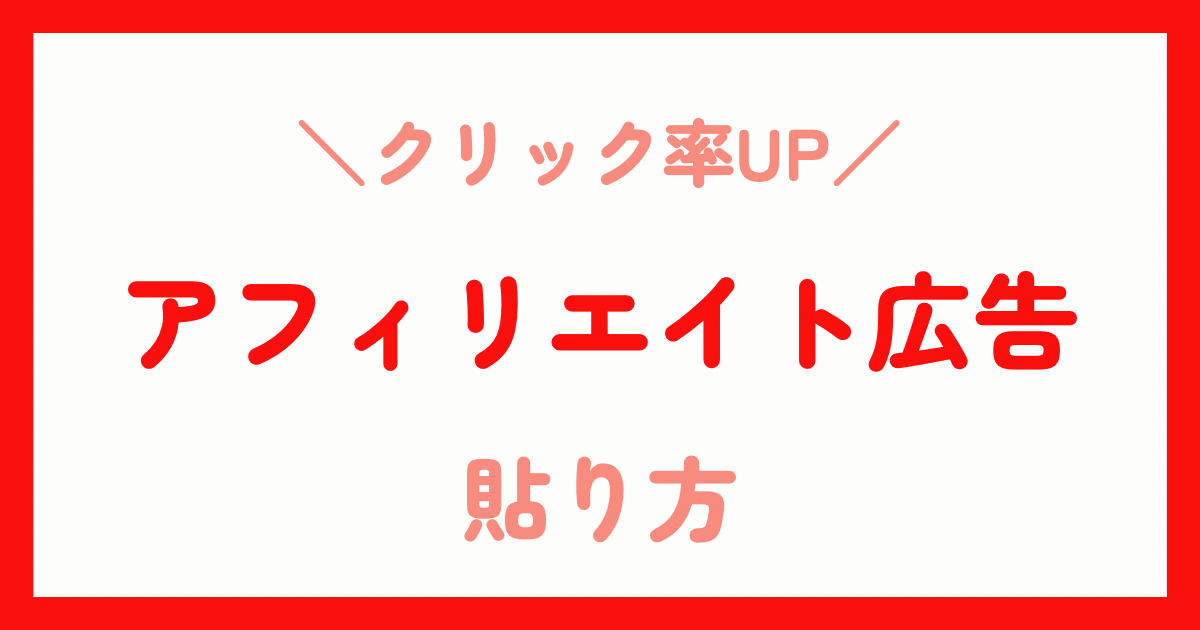- Useful Blocksとは?
- 利用できるブロック一覧
- 無料版とPRO版の違い
- Useful Blocksのインストール方法
- Useful Blocksの使い方
本記事では、Useful Blocksについて詳しく解説します。
Useful Blocksは、おしゃれで便利なブロックが利用できるプラグインです。
Useful Blocksが気になっている方や、最近ブログを始めた方は本記事を参考にしてみてください。
\ おしゃれで便利なブロックがたくさん! /
まだブログを始めていない方はこちら

Useful Blocksとは?
Useful Blocksとは、「ぽんひろ」さんと、SWELL開発者の「了」さんが共同で開発した、記事作成に役立つブロックが利用できるプラグインです。
- インストールするだけで簡単に利用できる
- ブロックエディター専用プラグイン
- SWELL以外のWordPressテーマでも利用できる
- 記事作成に役立つ
- 細かいデザインのアレンジが可能
利用できるブロック一覧
CVボックス
比較ボックス
アイコンボックス
棒グラフ
評価グラフ
無料版とPRO版の違い
Useful Blocksには、無料版とPRO版があります。
違いは以下の通りです。
| 項目 | 無料版 | PRO版 |
|---|---|---|
| 料金 | 無料 | 1,200円(買い切り) |
| カラーセット5色 | ||
| 基本スタイル変更 | ||
| 基本設定 | ||
| 部位カラー変更 | ||
| アイコン設定 | ||
| コンテンツ自由配置 (比較表) | ||
| 画像挿入 (CVボタン) | ||
| パターン変更 (アイコンボックス) | ||
| アイコン画像設定 (アイコンボックス) | ||
| 棒グラフ配置変更 (棒グラフ) | ||
| 棒グラフカスタムカラー (棒グラフ) |
一度購入してしまえばそれ以上お金がかからないので、PRO版がおすすめです!
\ おしゃれで便利なブロックがたくさん! /
Useful Blocksのインストール方法
Useful Blocksのインストール方法を無料版とPRO版それぞれ解説します。
無料版のインストール手順
まずは、WordPressの管理画面から「プラグイン」→「新規プラグインを追加」を開きます。
画面右上の検索窓に「Useful Blocks」と入力して、「今すぐインストール・有効化」をクリックします。
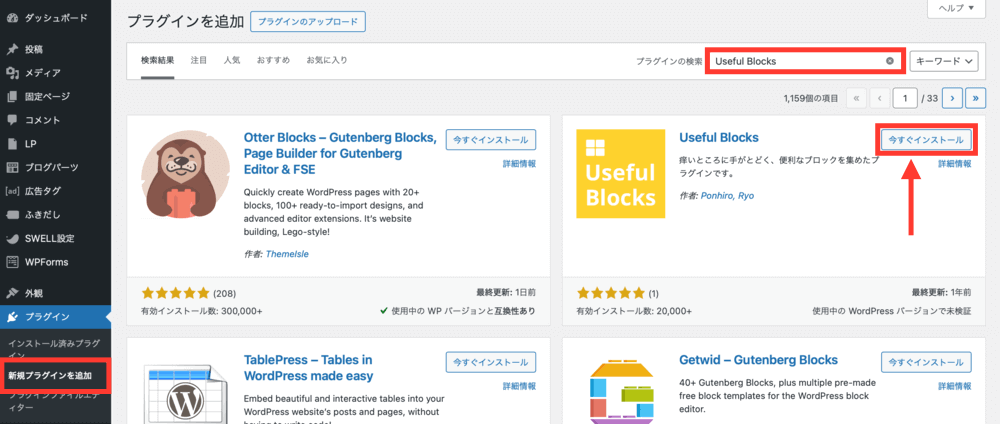
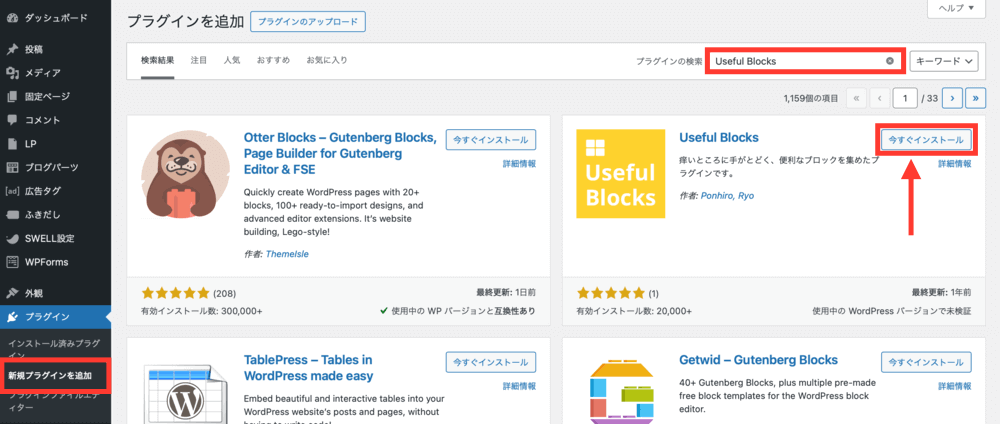
以上で無料版Useful Blocksのインストールは完了です。
PRO版のインストール手順
Useful Blocksの公式サイトにアクセスして、「購入してダウンロード」をクリックします。
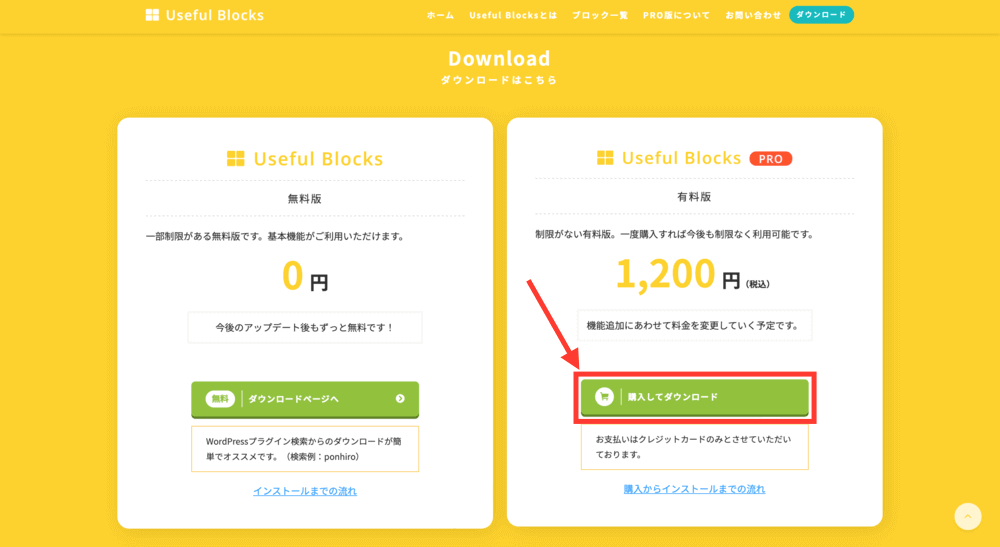
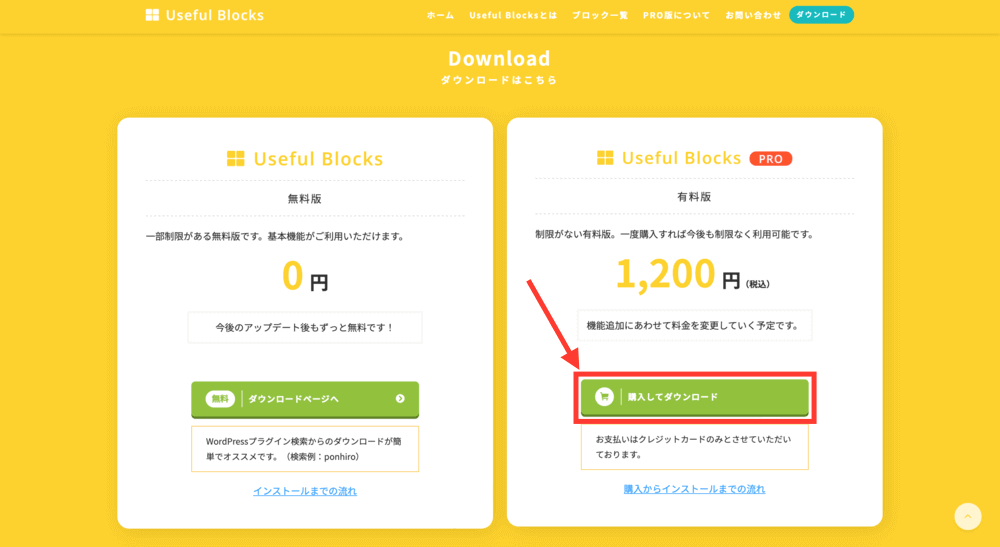
お名前、メールアドレス、カード番号を入力して、支払いを行います。
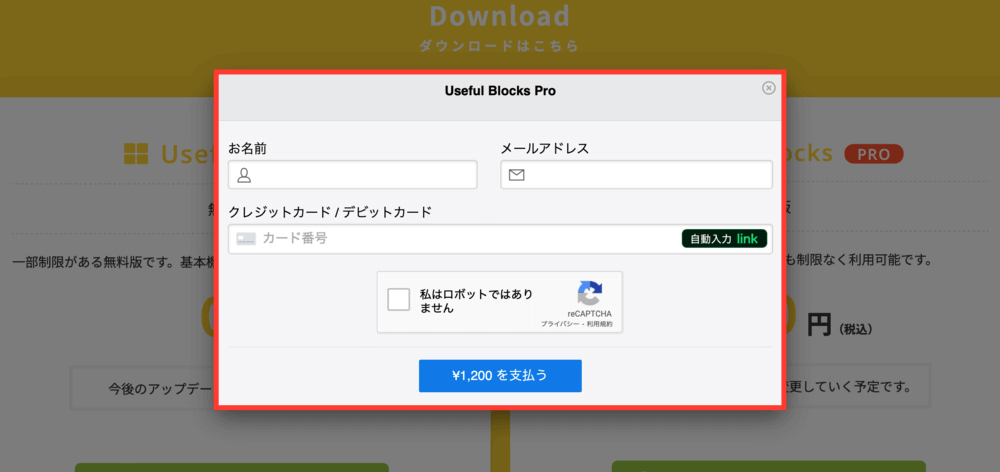
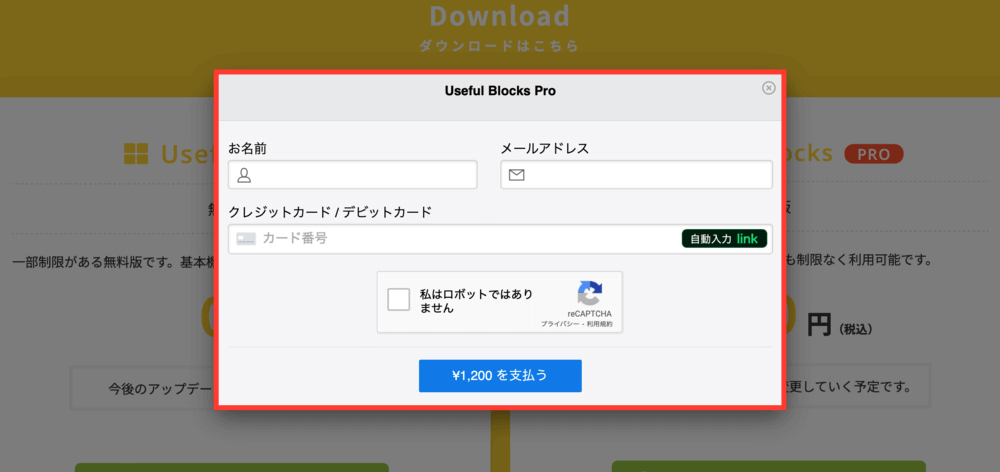
購入が完了すると以下の画面が表示されるので、「ここをクリック」をクリックしてZIPファイルをダウンロードしましょう。
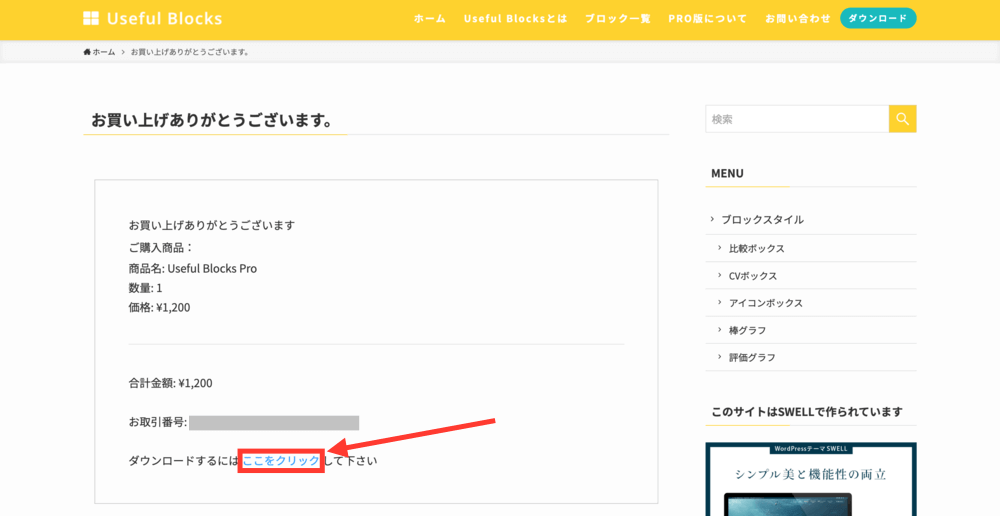
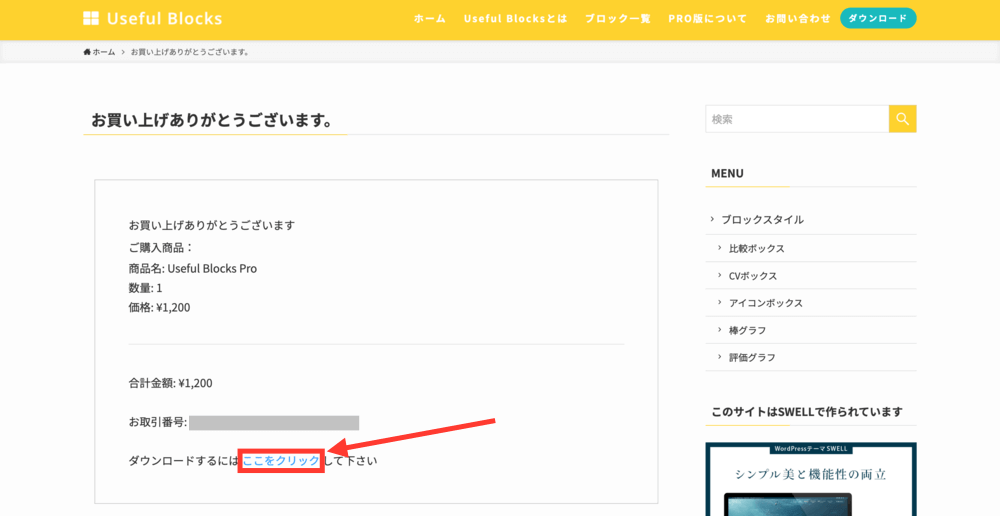
ダウンロードが完了したら、WordPressの管理画面から「プラグイン」→「新規プラグインを追加」を開きます。
「プラグインのアップロード」をクリックします。
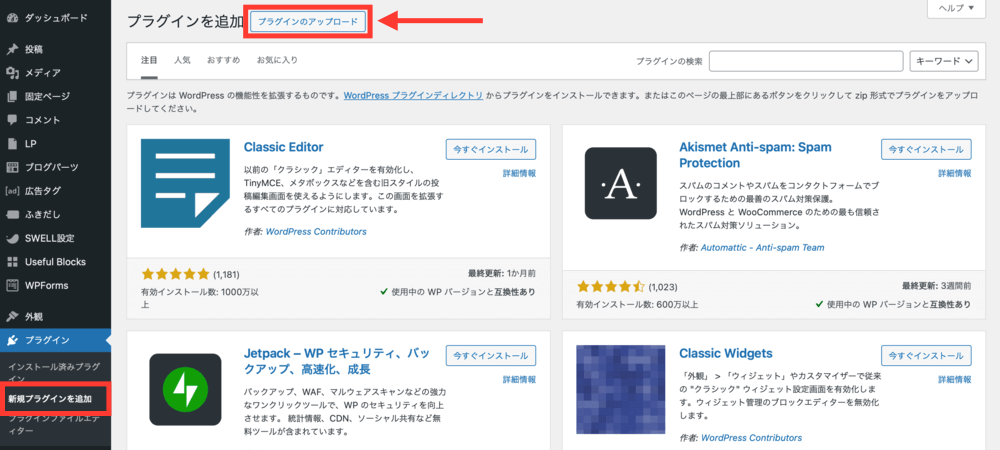
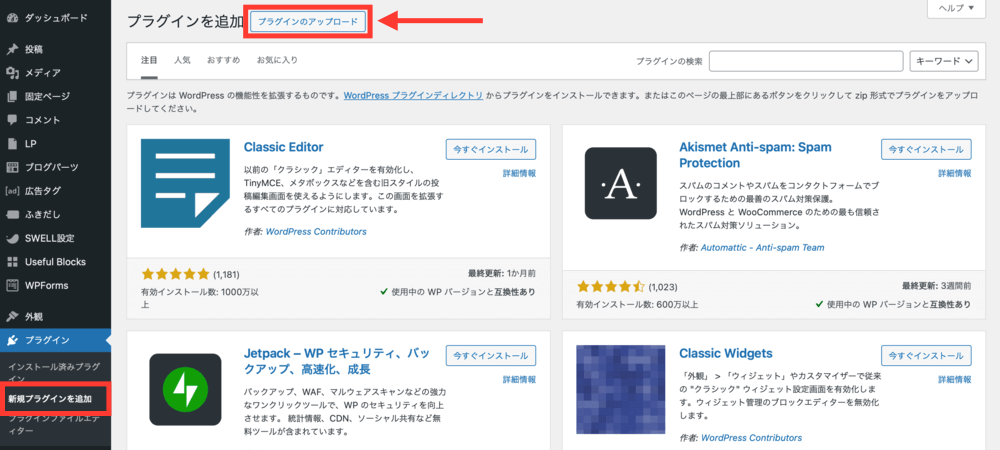
「ファイルを選択」をクリックします。
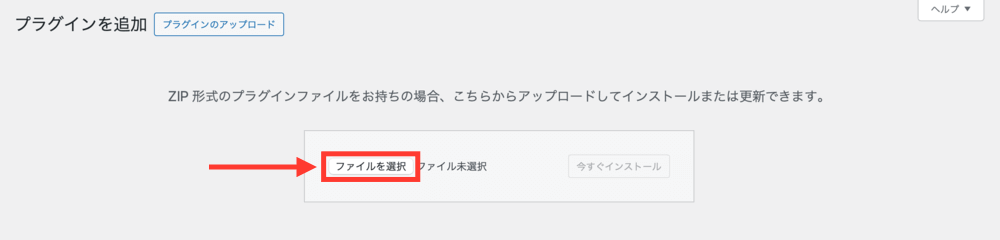
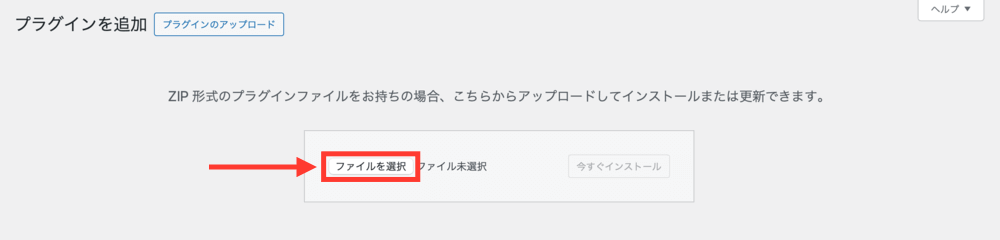
先ほどダウンロードしたZIPファイルをアップロードして、「今すぐインストール」をクリックします。
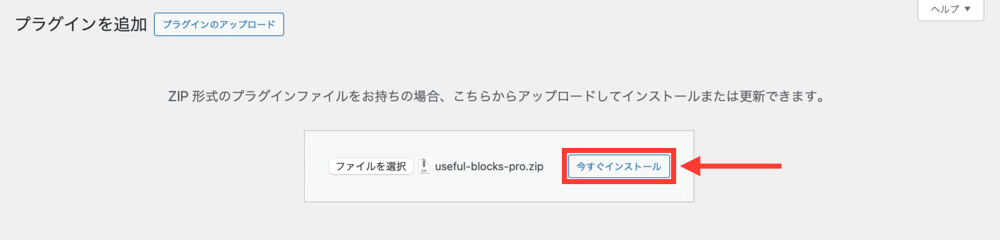
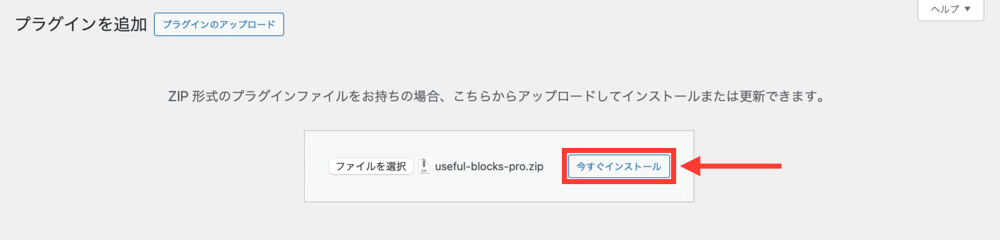
「プラグインを有効化」をクリックします。
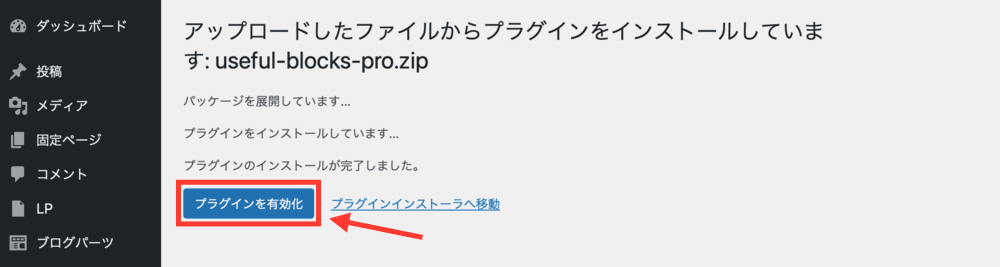
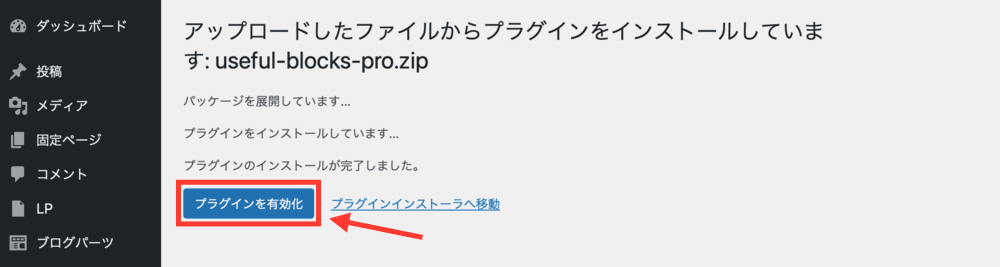
以上でPRO版Useful Blocksのインストールは完了です。
Useful Blocksの使い方
まずは記事の編集画面を開き、「+マーク」をクリックします。
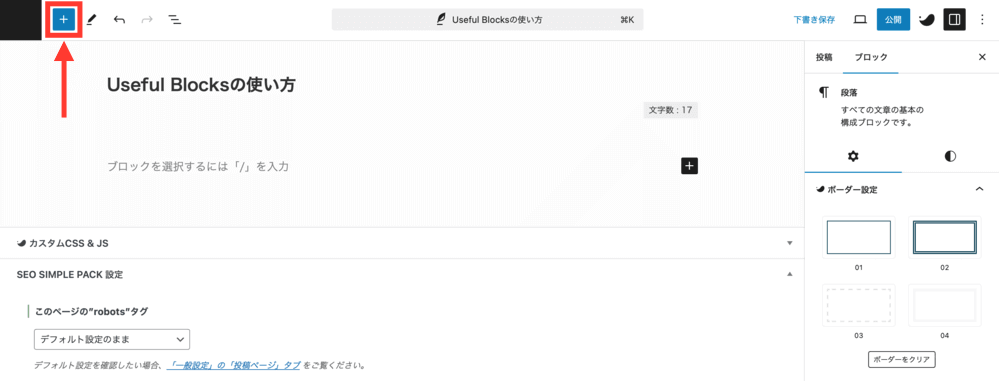
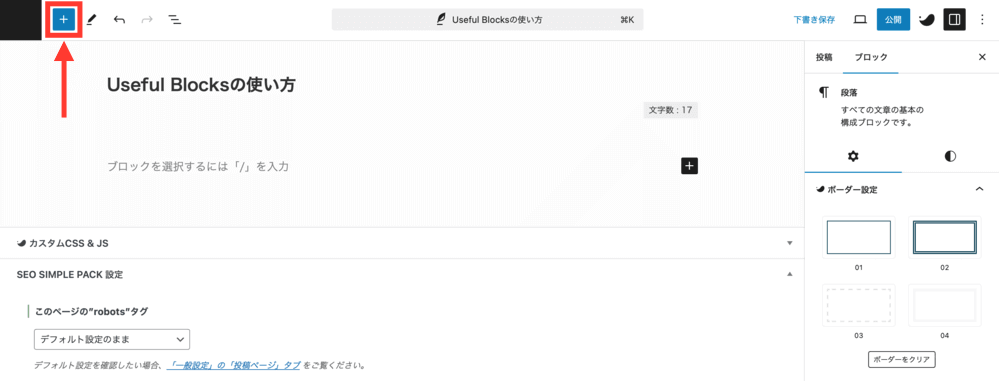
使用したいUseful Blocksのブロックを選びましょう。
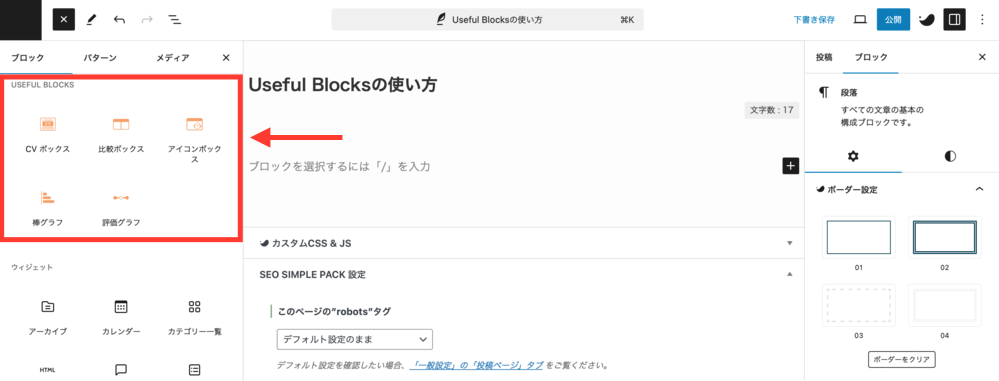
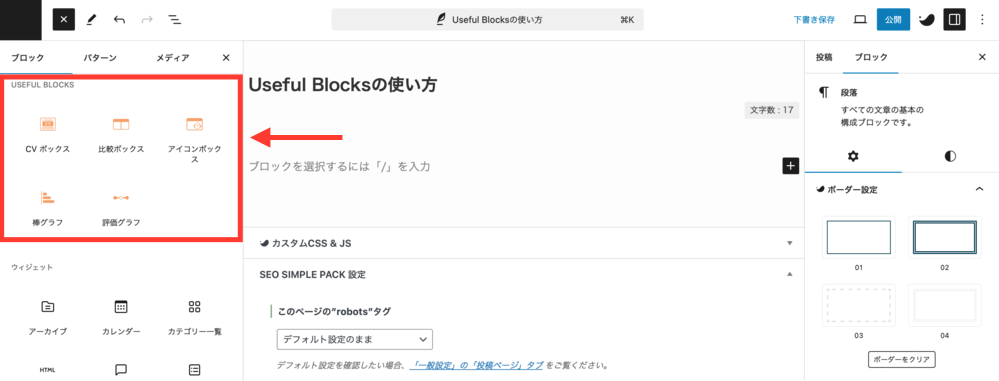
以下のように、ブロックが表示されます。
右のサイドバーから、カラーなどをカスタマイズすることも可能です。
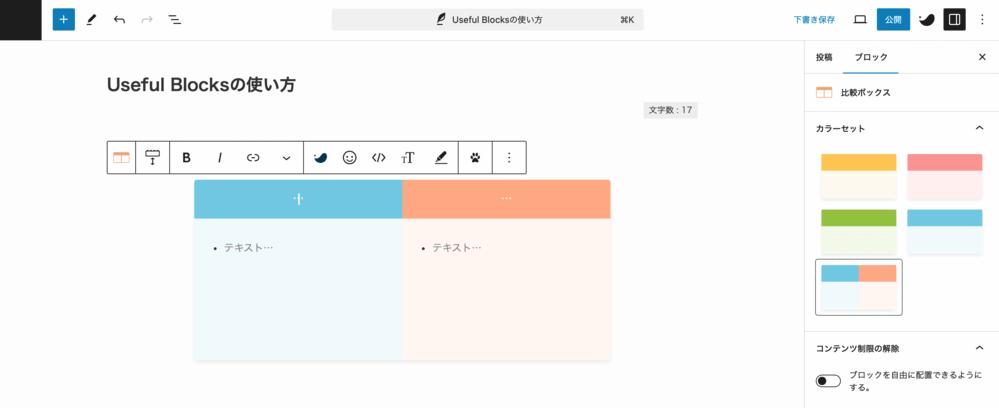
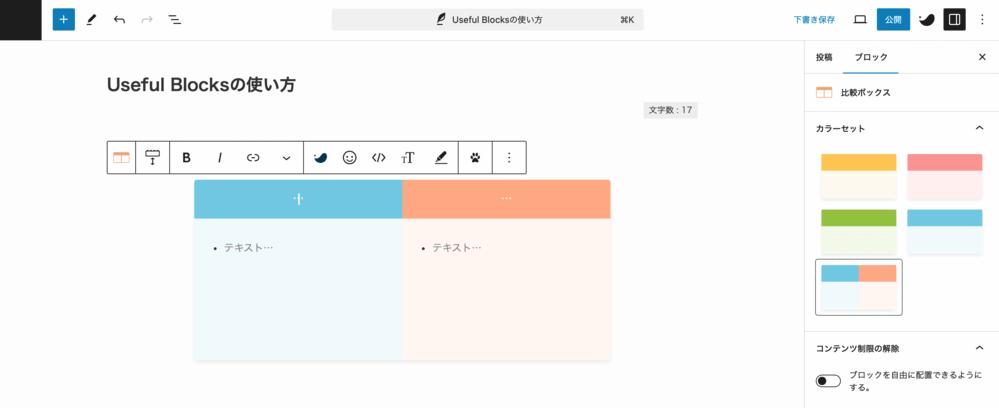
ちなみに、WordPressの管理画面から「Useful Blocks」を開くと、カラーの変更やIcon boxの画像を設定することができるので、お好みで試してみてください。
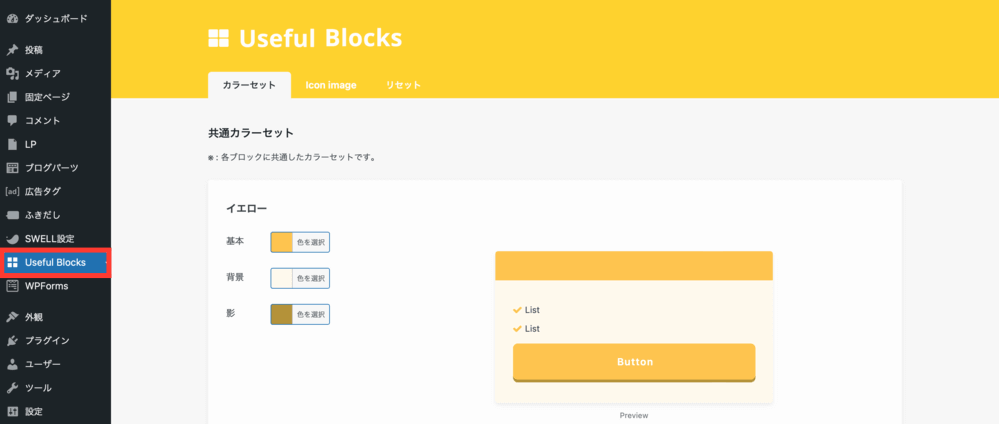
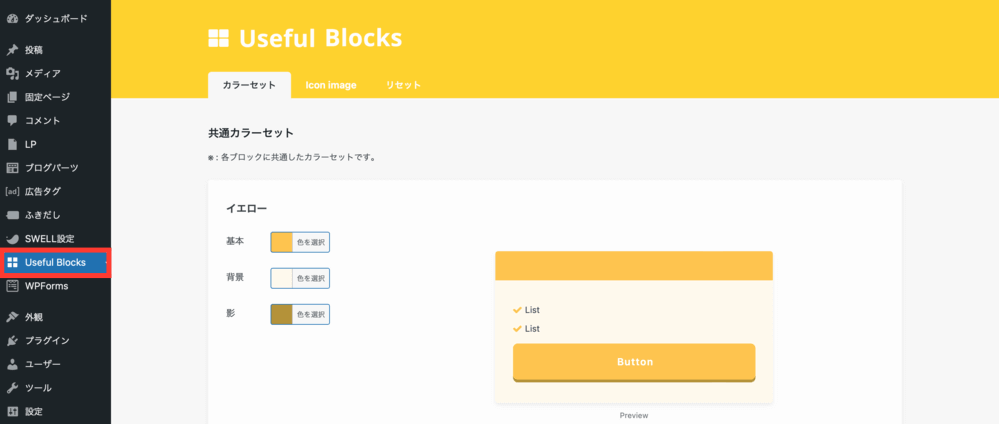
Useful Blocksの使い方は以上になります。
まとめ
今回は、Useful Blocksについて解説しました。
Useful Blocksは、ブログ運営に便利なプラグインです。
無料でも利用でき、PRO版も1,200円(買い切り)で利用できるので、ぜひ導入してみてください!
\ おしゃれで便利なブロックがたくさん! /